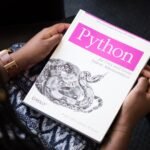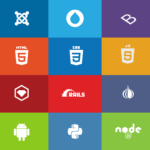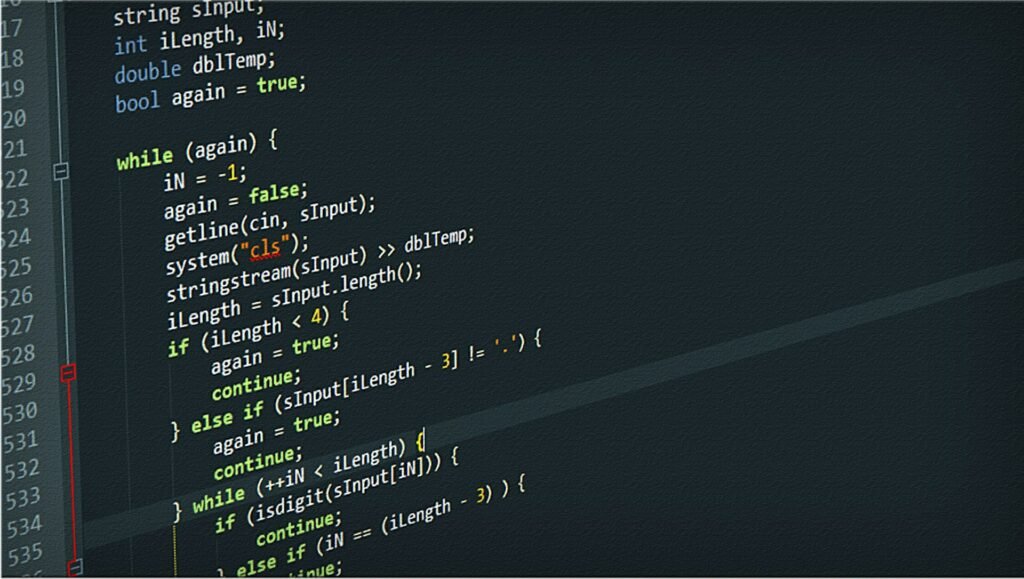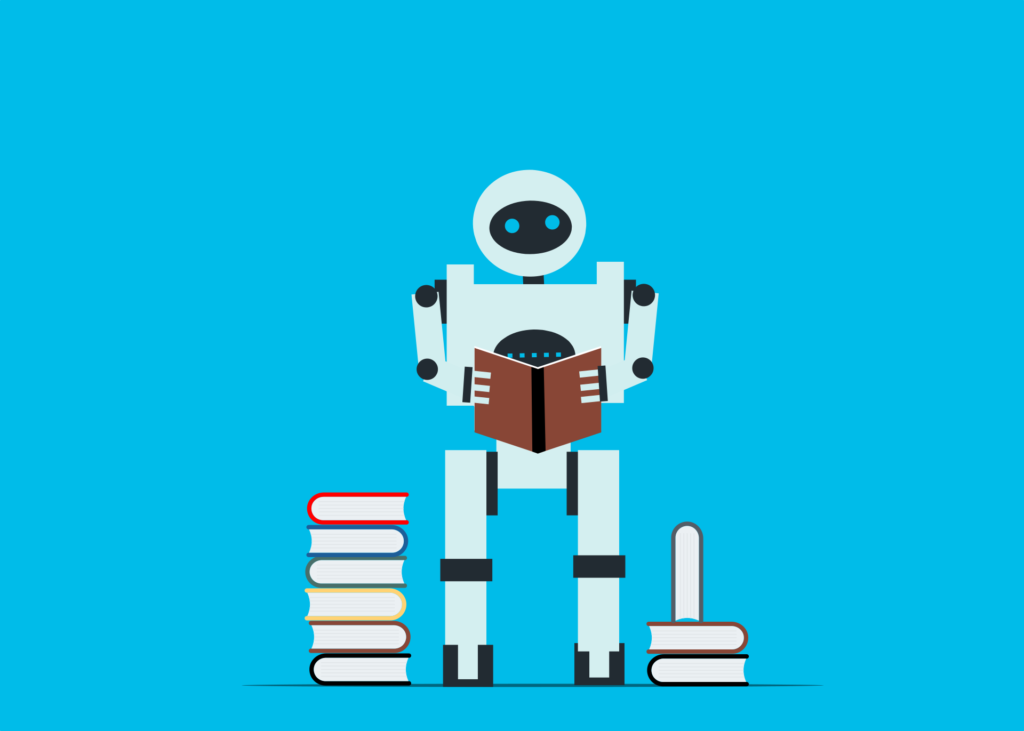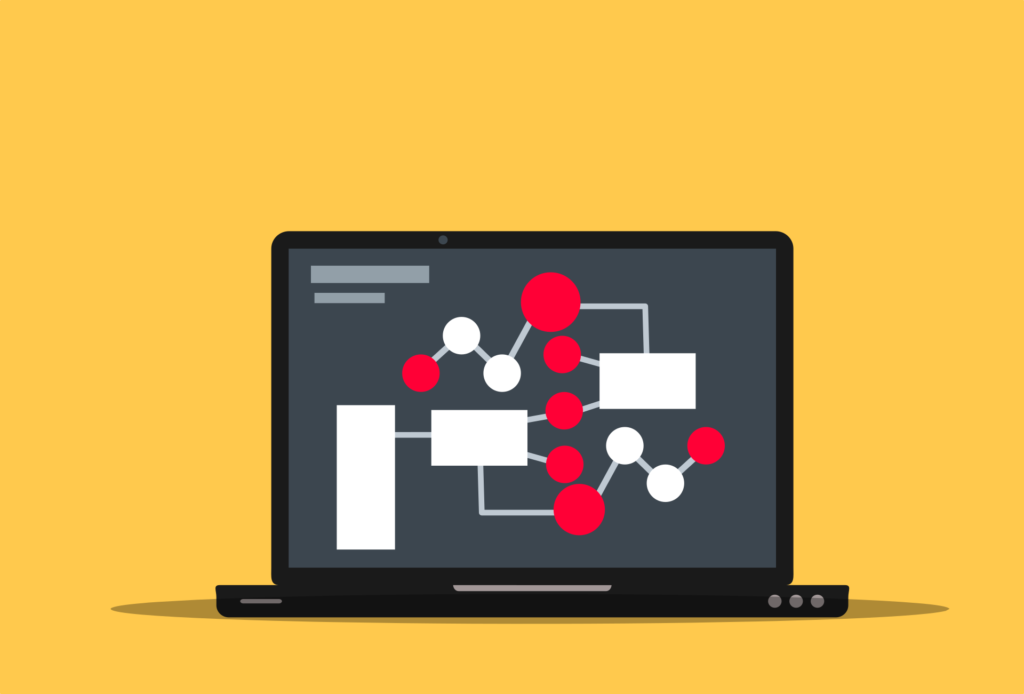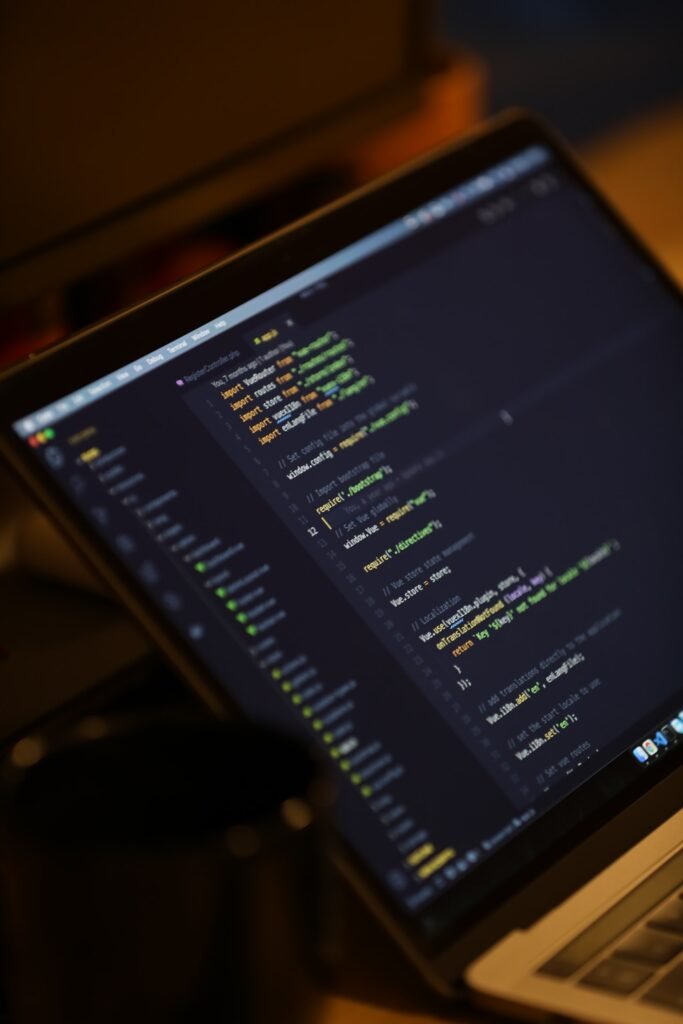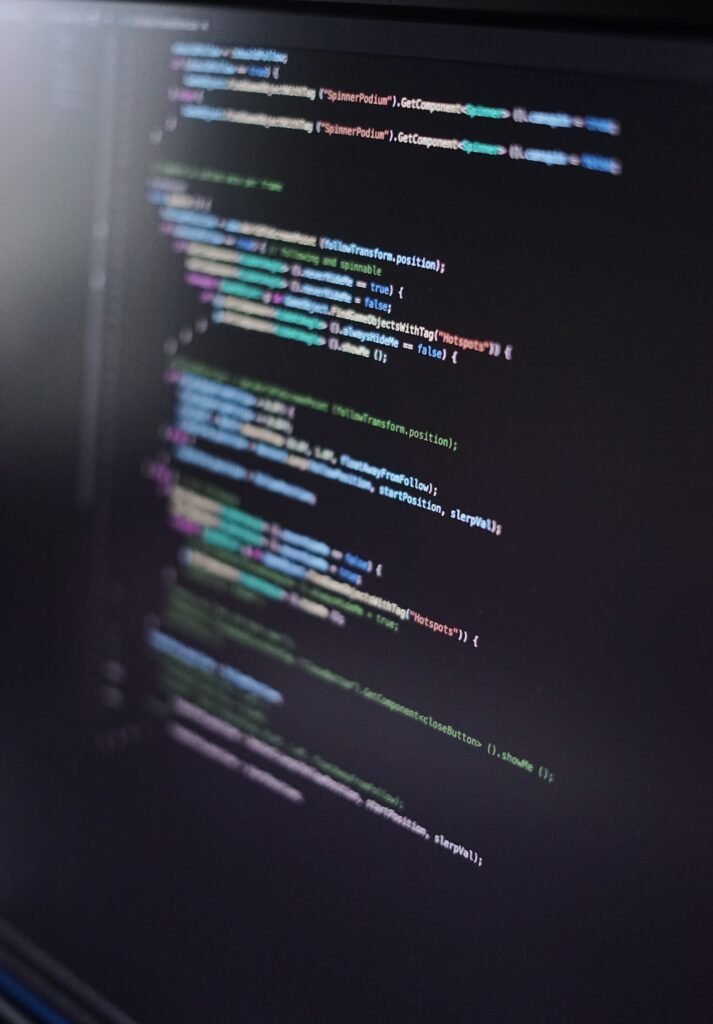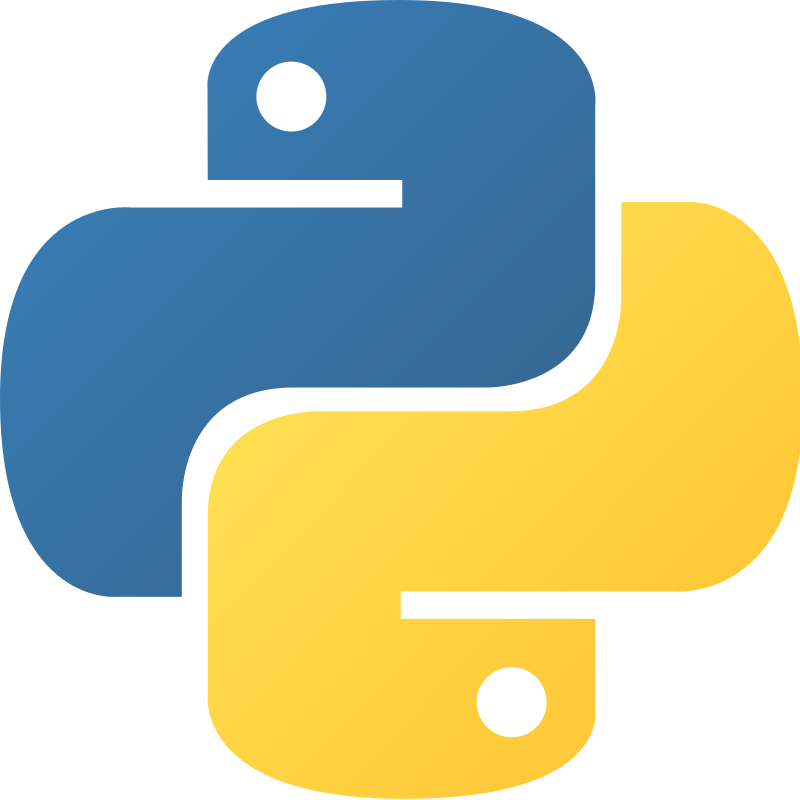अगर आप C प्रोग्रामिंग लैंग्वेज को पूरी तरह से सीखना चाहते हैं। तो सबसे पहले आपको अपने डेस्कटॉप, लैपटॉप, या कंप्यूटर या इनबिल्ट प्रोग्रामिंग कंपाइलर या इंटरप्रेटर बिल्ट-इन सोर्स कोड पर विंडोज, लिनक्स, मैक, या एंड्रॉइड ऑपरेटिंग सिस्टम में मैन्युअल रूप से सी प्रोग्रामिंग सॉफ्टवेयर इंस्टॉल करना होगा। ताकि सी प्रोग्राम को सफलतापूर्वक निष्पादित किया जा सके। यदि आप बिना किसी त्रुटि के सी प्रोग्रामिंग में बनाए गए सभी प्रोग्राम चलाना चाहते हैं, तो यहां, प्रोग्रामिंग त्रुटि सिंटैक्स त्रुटि, तार्किक त्रुटि, या मानव निर्मित मैनुअल और अनुपस्थित-दिमाग की त्रुटि हटाने को संदर्भित करती है। तो चलिए अब हम अपने विंडोज कंप्यूटर पर मैन्युअल रूप से C प्रोग्रामिंग सॉफ्टवेयर को इंस्टॉल करते हैं। नीचे दिए गए चरणों का डायलॉग आपको विंडोज ऑपरेटिंग सिस्टम में देव सी ++ सॉफ्टवेयर की स्थापना का पूरा ग्राफिकल विवरण देता है।
Installation of C programming software in various operating systems.
• विंडोज 7 और बाद के ऑपरेटिंग सिस्टम में सी लैंग्वेज इंस्टाल करें।
• यूनिक्स ऑपरेटिंग सिस्टम में सी भाषा स्थापित करें।
• लिनक्स ऑपरेटिंग सिस्टम में C भाषा स्थापित करें।
• मैक ओएस में सी भाषा स्थापित करें।
Install C language in Windows operating system.
• टर्बो सी, देव सी, एक्लिप्स सी, नेटबीन्स सी, जीसीसी कंपाइलर, सी प्रोग्रामिंग सॉफ्टवेयर कंपनी से सॉफ्टवेयर खरीदें या एक नि: शुल्क परीक्षण और मुफ्त संस्करण डाउनलोड करें, या इंटरनेट से ओपन सोर्स सी प्रोग्रामिंग एप्लिकेशन डाउनलोड करें।
• डाउनलोड की गई सी प्रोग्राम सॉफ़्टवेयर सेटअप प्रोग्राम फ़ाइल को विंडोज़ में चलाएँ, और सभी आवश्यक फ़ाइलों और फ़ोल्डरों को अपने कंप्यूटर पर ठीक से स्थापित करें।
• सी प्रोग्राम सॉफ्टवेयर को सीएमडी कमांड प्रॉम्प्ट से चलाएं या विंडोज से ग्राफिकल मेनू प्रोग्राम एप्लिकेशन शुरू करें। एक नई प्रोजेक्ट फ़ाइल बनाएँ और c स्रोत कोड मैन्युअल रूप से त्रुटि-मुक्त कोड टाइप करें।
• मौजूदा सॉफ़्टवेयर में सी स्रोत कोड संकलित करें, कोड इनपुट करें, आवश्यक प्रोग्राम आउटपुट निष्पादित करें, और सॉफ़्टवेयर या सी कंपाइलर आउटपुट तक प्रतीक्षा करें।
Dev c++ – देव सी++ फ्री डाउनलोड सी एक सी++ प्रोग्राम कंपाइल सॉफ्टवेयर है। कोई भी इसे सीधे इसकी आधिकारिक वेबसाइट से डाउनलोड कर सकता है। डाउनलोड करने के बाद, आप इसे अपने विंडोज ऑपरेटिंग सिस्टम में ग्राफिक रूप से इंस्टॉल कर सकते हैं। यहां आप सी प्रोग्रामिंग आवश्यकता के अनुसार मैन्युअल रूप से देव सी ++ सॉफ्टवेयर एनवायरनमेंट को कॉन्फ़िगर कर सकते हैं। और अंत में, कोड संपादक विंडो में, आप C स्रोत कोड को टाइप कर सकते हैं। और परीक्षण के लिए प्रोग्राम चला सकते हैं, या अंतिम आउटपुट प्राप्त होने तक प्रोग्राम स्रोत कोड को मैन्युअल रूप से संपादित कर सकते हैं।
Note – Here you can download Dev C++ software for Windows, Linux, and Mac from the given weblink -http://www.bloodshed.net
Install dev c in windows 7.
Step first – अपने कंप्यूटर पर डाउनलोड किए गए देव सी++ सॉफ्टवेयर सेटअप फाइल आइकन पर डबल क्लिक करें। देव सी++ सॉफ्टवेयर मैनुअल इंस्टालेशन को प्रारंभ करें। यहां आप अपने कंप्यूटर पर डिफ़ॉल्ट देव सी ++ भाषा अंग्रेजी का चयन करें और जारी रखने के लिए ओके बटन पर क्लिक करें।
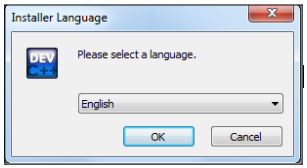
Step second – दूसरे चरण में देव c++ सॉफ्टवेयर यूजर लाइसेंस एग्रीमेंट को ध्यान से पढ़ें और समझें और मैन्युअल रूप से सेटअप स्टेप को जारी रखने के लिए मैं सहमत हूँ बटन पर क्लिक करें। यहां प्रत्येक कंप्यूटर उपयोगकर्ता देव सी ++ सॉफ्टवेयर का उपयोग करते समय सॉफ्टवेयर लाइसेंस समझौते के नियमों और शर्तों का पालन करता है।
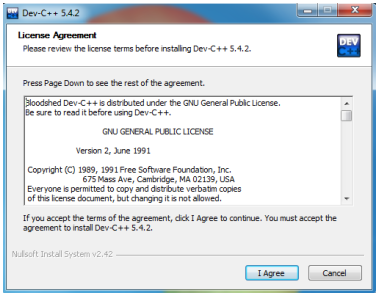
Step third – देव c++ सॉफ्टवेयर डिफॉल्ट इंस्टॉलेशन के साथ कंपोनेंट इंस्टाल को चुनें। यहां आपको डिफ़ॉल्ट देव c++ इंस्टॉलेशन सेटअप के साथ किसी नियंत्रण की आवश्यकता नहीं है। यदि हाँ, तो आप चेकबॉक्स ऑन या ऑफ बटन पर क्लिक करें, यदि इसकी आवश्यकता नहीं है, तो अनचेक चेकबॉक्स बटन पर क्लिक करें, और प्रोग्रामिंग डायलॉग सेटअप जारी रखने के लिए नेक्स्ट बटन पर क्लिक करें।

Step four – चरण चार में आप अपने कंप्यूटर हार्ड ड्राइव स्थान में देव सी ++ की डिफ़ॉल्ट संग्रहण निर्देशिका को परिभाषित करते हैं। यहां आप इसे अपने कंप्यूटर में C:\Program Files\dev-cpp द्वारा निर्धारित डिफ़ॉल्ट स्थान पर सेट कर सकते हैं, या इस स्थान को नए स्थान पर बदल सकते हैं, यदि इसकी आवश्यकता नहीं है, तो आप इसे डिफ़ॉल्ट पर छोड़ सकते हैं।
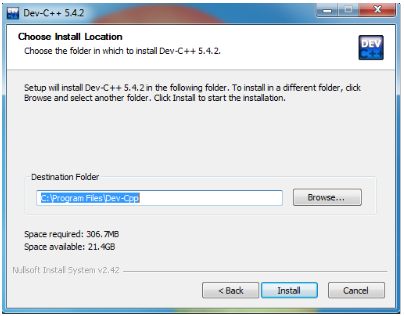
Step five – यहाँ अब आप देव c++ सॉफ़्टवेयर स्थापित होने तक प्रतीक्षा करें। जब तक सभी देव c++ फ़ाइलें पूरी तरह से c:\program files\dev-cpp स्थान पर कॉपी नहीं हो जातीं। जब तक सभी सॉफ़्टवेयर फ़ाइलें ठीक से सेटअप नहीं हो जातीं। अगला सॉफ़्टवेयर सेटअप डायलॉग प्राप्त करने और सॉफ़्टवेयर स्थापना के साथ जारी रखने के लिए मैन्युअल रूप से नेक्स्ट बटन पर क्लिक करें।
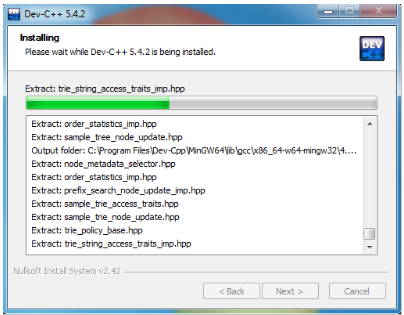
Step six – देव सी++ सॉफ्टवेयर डायलॉग विजार्ड सिक्स फिनिश देव सी++ इंस्टालेशन/सेटअप प्रोसेस देव सी++ स्टार्टअप विंडो डिस्प्ले पर क्लिक करें। अब नई प्रोजेक्ट फ़ाइल में वांछित सी स्रोत कोड लिखें।
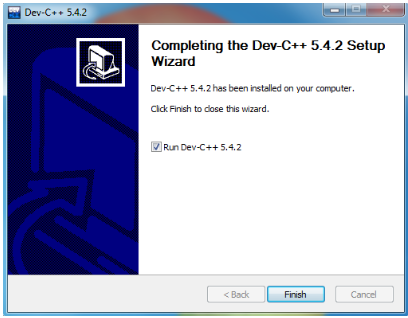
Create new project – देव सी ++ सॉफ्टवेयर को ओपन करे। फ़ाइल मेनू में नए विकल्प पर क्लिक करें। नई प्रोजेक्ट फ़ाइल का चयन करें नई प्रोजेक्ट विंडो डिस्प्ले वही नीचे दिखाई देगी, कंसोल एप्लिकेशन (एमएस-डॉस विंडो) पर क्लिक करें। सी प्रोजेक्ट रेडियो बटन का चयन करें और प्रोजेक्ट का नाम टाइप करें प्रोजेक्ट के साथ जारी रखने के लिए ओके बटन पर क्लिक करें और सी प्रोग्राम सोर्स कोड लिखें।
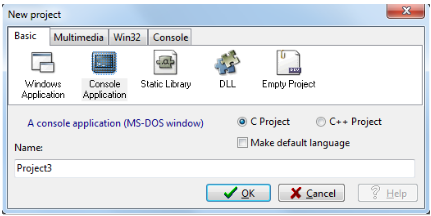
Startup windows of dev C software.
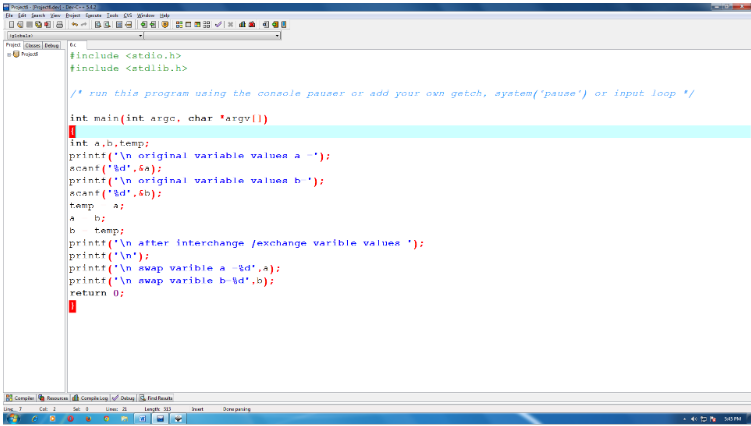
Output windows above program – MS-DOS विंडो में आउटपुट विंडो डिस्प्ले है। यह विंडो प्रोग्रामर से इनपुट तर्क लेती है, और संतुष्ट तर्क के अनुसार परिणाम / आउटपुट उत्पन्न करती है। अंत में, नीचे दी गई विंडो के समान एक विंडो प्रदर्शित होती है।
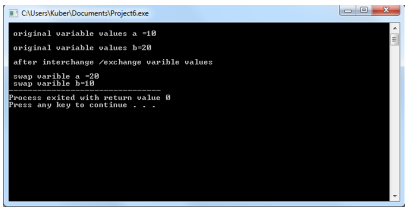
How to Compile or Run Dev C Programs.
• सबसे पहले एक्ज़ीक्यूशन मेनू पर क्लिक करें।
• संकलन पर चयन करें या F9 कुंजी दबाएं (अब आपको प्रोग्राम के पूरी तरह से संकलित होने तक प्रतीक्षा करनी होगी)
• अब कंपाइलेशन के बाद एक्ज़िक्यूट मेन्यू पर क्लिक करें। फिर से रन विकल्प चुनें या कीबोर्ड से F10 बटन को मैन्युअल रूप से दबाएं।
• अब आपके द्वारा बनाए गए प्रोग्राम के अनुसार मैन्युअल इनपुट दर्ज करें।
• देव सी++ सॉफ्टवेयर में आउटपुट आपके दिए गए लॉजिक प्रोग्राम के अनुसार तैयार किया जाएगा।
• अगर देव सी++ सॉफ्टवेयर में आपके द्वारा बनाए गए प्रोग्राम में कोई त्रुटि नहीं है। तो आपको 100% सटीक प्रोग्राम आउटपुट मिलेगा।
How to Manually Install Dev C++ Software in Ubuntu Linux.
• सबसे पहले आप डैश होम मेन्यू में टर्मिनल, रूट टर्मिनल या कंसोल, आइकॉन पर क्लिक करें।
• आपको टर्मिनल विंडो में रूट उपयोक्ता या सुपर उपयोक्ता के रूप में लॉगिन करना होगा।
• अब टर्मिनल विंडो में, टाइप करें sudo add-apt-repository ppa:ubuntu-toolchain -r /test, आपके सामने कमांड टाइप करें।
• मौजूदा Ubuntu Linux ऑपरेटिंग सिस्टम के लिए sudo apt-get अद्यतन प्राप्त करें।
• अब टर्मिनल रूट विंडोज़ में व्यवस्थापक उपयोगकर्ता के रूप में sudo apt-get install gcc-4.8 कमांड टाइप करें।
• sudo update-alternatives –install /usr/bin/gcc gcc /usr/bin/gcc-4.8 50, कमांड टाइप करें।